Operation Manual
Table Of Contents
- Acronis Backup and Security 2010
- Inhaltsverzeichnis
- Vorwort
- Installation und Deinstallation
- Erste Schritte
- 6. Übersicht
- 7. Alle beheben
- 8. Konfigurieren der Grundeinstellungen
- 9. Verlauf und Ereignisse
- 10. Assistent
- Standard-Ansicht
- Profi Modus
- 16. Oberfläche
- 17. Antivirus
- 17.1. Echtzeitschutz
- 17.2. Prüfvorgang
- 17.3. Vom Prüfvorgang ausgeschlossene Objekte
- 17.4. Quarantäne
- 18. AntiSpam
- 19. Kindersicherung
- 20. Privatsphärekontrolle
- 20.1. Status der Privatsphärekontrolle
- 20.2. Antispyware/Identitätskontrolle
- 20.3. Registrierung prüfen
- 20.4. Cookie-Kontrolle
- 20.5. Skript-Kontrolle
- 21. Firewall
- 22. Schwachstellen
- 23. Verschlüsseln
- 24. Spiele-/Laptop-Modus
- 25. Heimnetzwerk
- 26. Aktualisierung
- Integration in Windows und Third-Party Software
- 27. Integration in das Windows Kontextmenu
- 28. Integration in Web-Browser
- 29. Integration in Instant Messenger Programme
- 30. Integration in Mail Clients
- 30.1. Konfigurationsassistent
- 30.1.1. Schritt 1/6 - Einführung
- 30.1.2. Schritt 2/6 - Ausfüllen der Freundes-Liste
- 30.1.3. Schritt 3/6 - Bayesianische Daten löschen
- 30.1.4. Schritt 4/6 -Trainieren des Bayesian-Filters mit legitimen E-Mails
- 30.1.5. Schritt 5/6 - Trainieren des Bayesian-Filters mit Spam-Mails
- 30.1.6. Schritt 6/6 - Assistent abgeschlossen
- 30.2. Antispam Symbolleiste
- 30.1. Konfigurationsassistent
- Wie man
- Fehlediagnose und Problemlösung
- 33. Problemlösung
- 33.1. Installationsprobleme
- 33.2. Acronis Backup and Security 2010 Dienste antworten nicht
- 33.3. Datei und Druckerfreigabe im Wi-Fi (Drathlos) Netzwerk funktioniert nicht.
- 33.4. Antispamfilter funkioniert nicht richtig
- 33.5. Entfernen von Acronis Backup and Security 2010 fehlgeschlagen
- 34. Support
- 33. Problemlösung
- Glossar
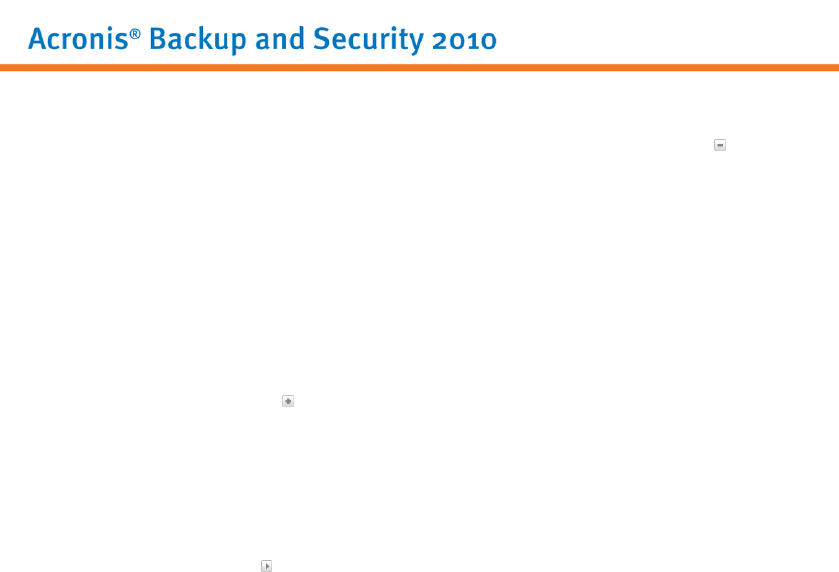
Wenn Sie alle Regeln die für eine bestimmte Anwendung erstellt wurden löschen
möchten, wählen Sie die Anwendung aus der Liste und klicken Sie auf die Regel
löschen-Schaltfläche.
Falls Sie für die gewählte Vertrauensstufe den Standardregelsatz laden wollen,
klicken Sie Regeln Zurücksetzen.
21.3.3. Regeln erstellen und bearbeiten
Durch das Konfigurieren der Regelparameter im Konfigurationsfenster können neue
Regeln erstellt und bestehende Regeln bearbeitet werden.
Regeln erstellen. Um eine Regel manuell zu erstellen, befolgen Sie folgende
Schritte:
1. Klicken Sie auf die Regel hinzufügen -Schaltfläche. Das Konfigurationsfenster
wird erscheinen.
2. Knofigurieren Sie die wichtigsten und erweiterten Parameter wie benötigt.
3. Klicken Sie auf OK um die neue Regel hinzuzufügen.
Regeln bearbeiten. Um eine bestehende Regel zu bearbeiten, befolgen Sie die
folgenden Schritte:
1. Klicken Sie auf Regel bearbeiten oder doppelklicken Sie auf die Regel. Das
Konfigurationsfenster wird erscheinen.
2. Knofigurieren Sie die wichtigsten und erweiterten Parameter wie benötigt.
3. Klicken Sie auf OK, um die Änderungen zu speichern.
Allgemeine Parameter konfigurieren
Der Tab Allgemein des Konfigurationsfensters bietet Ihnen die Möglichkeit die
allgemeinen Regelparameter zu verwalten.
Firewall
224










